Messenger nie może otworzyć załącznika lub linku? Oto co robić

Messenger nie może otworzyć załącznika lub linku? Dowiedz się, jak rozwiązać ten problem dzięki sprawdzonym krokom i wskazówkom.
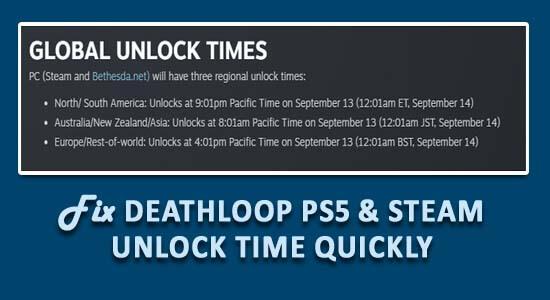
Deathloop to najnowsza śmiertelna gra przygodowa dla wielu graczy, wydana w tym miesiącu. Ale od czasu premiery wielu graczy staje w obliczu czasów odblokowania Deathloop Steam i pomyliło się.
Nie tylko użytkownicy Steam, ale wielu graczy PS5 napotkało również czasy odblokowania podczas grania w tę grę. Jest to irytujący problem i nie ma uzasadnionego powodu, dla którego tak się dzieje.
Po zbadaniu dowiedzieliśmy się, że czas odblokowania Deathloop Steam jest inny niż na PS5.
Niemniej jednak, jeśli nie jesteś dobrze świadomy czasu i zmagasz się z problemem czasu odblokowania, ten artykuł jest dla Ciebie.
Tutaj wymieniliśmy pełne informacje związane z odblokowaniem gry, a także sposoby rozwiązania problemu.
Deathloop PS5 i czasy odblokowania Steam
Czas odblokowania Steam i PS5 całkowicie różni się od siebie, więc może to być przyczyną problemu z odblokowaniem gry. Poniżej sprawdź, gra odblokowuje czas dla obu platform.
Na PS5 gra odblokuje się o północy czasu lokalnego. Tak więc w twoim czasie, kiedy wybije północ, będziesz mógł zagrać w tę grę. Czas odblokowania Deathloop PS5 jest jasny i prosty, ale dla platformy Steam jest to dość mylące.
Czasy odblokowania Steam są podzielone na 3 różne regionalne czasy wydania , tutaj dowiedz się o nich: Pierwszym obszarem uruchamiania jest Ameryka Północna i Południowa , jeśli mieszkasz w tym regionie, Deathloop zostanie odblokowany 13 września o godzinie 21:01 ( czasu pacyficznego), znany również jako 12:01 14 września czasu wschodniego.
Następna jest Azja, Australia i Nowa Zelandia, dla Ciebie gra zostanie odblokowana 14 września o godzinie 12:01 czasu standardowego Japonii.
A trzeci to Europa i reszta świata , gracze z tego regionu mogą zacząć grać 14 września o godzinie 12:01 czasu standardowego brytyjskiego.
Są to 3 różne regionalne czasy wydania Deathloop Steam Unlock , cóż, być może będziesz musiał wykonać trochę matematyki, aby obliczyć swoją strefę czasową.
Jednak wielu graczy wciąż boryka się z problemem odblokowania gry na Steam. W takim przypadku wypróbuj poniższe poprawki:
Jak naprawić problem z czasem odblokowania Steam?
Rozwiązanie 1 – Uruchom ponownie swoją platformę Steam
Ponowne uruchomienie jest zawsze dobrą opcją naprawiania różnych usterek i błędów, więc tutaj sugerujemy ponowne uruchomienie platformy Steam. To zadziałało dla wielu graczy, aby rozwiązać problem odblokowania Steam po rozpakowaniu gry.
Postępuj zgodnie z instrukcjami, aby to zrobić:
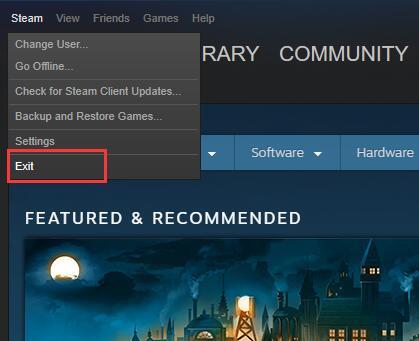
Mam nadzieję, że problem został rozwiązany, ale jeśli utrzymasz się, przejdź do następnego rozwiązania.
Rozwiązanie 2 – Użyj VPN
Jeśli ponowne uruchomienie Steam nie zadziała, skorzystaj z usługi VPN, dzięki czemu możesz zmienić swój adres IP na inny region, w którym jest odblokowany, i rozpocząć grę.
Postępuj zgodnie z instrukcjami, aby to zrobić:
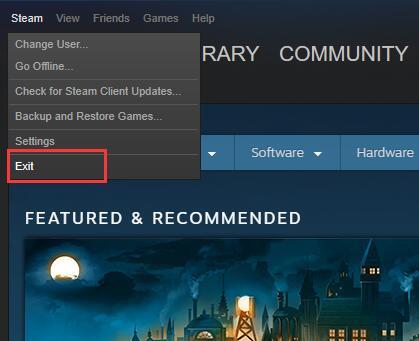
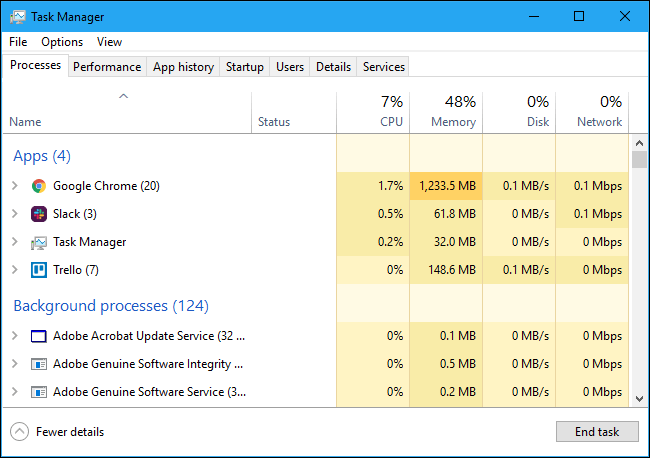
Mam nadzieję, że teraz możesz zagrać w tę grę.
Uwaga: Unikaj używania VPN do omijania cen regionalnych w sklepie Steam, ponieważ może to spowodować natychmiastowe zbanowanie.
Szacuje się, że teraz czas odblokowania Steam dla Deathloop jest rozwiązany.
Tutaj mamy coś dla użytkowników komputerów PC, jeśli napotkasz problem podczas grania w Deathloop na komputerze , aktualizacja sterowników GPU Nvidia i AMD może działać.
Dodatkowa wskazówka: zaktualizuj sterownik GPU
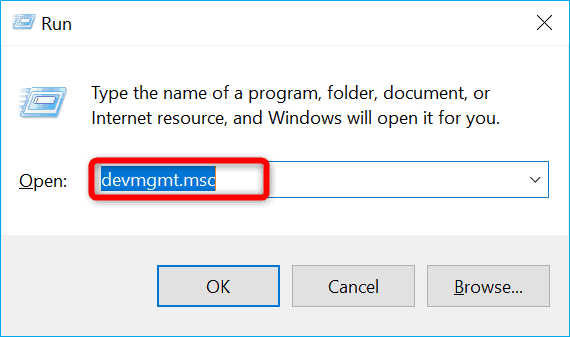
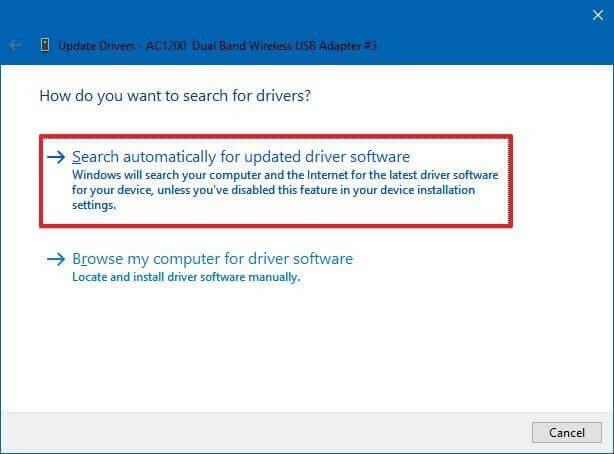
Mimo to możesz zaktualizować sterowniki GPU Nvidia i AMD , przechodząc na ich oficjalną stronę internetową i pobierając najnowszą wersję sterownika.
Teraz pobierz i zainstaluj sterowniki zgodnie z modelem karty graficznej i uruchom ponownie system
Co więcej, możesz również zaktualizować sterownik automatycznie za pomocą Driver Easy . Jest to zaawansowane narzędzie, które po jednokrotnym skanowaniu wykrywa i aktualizuje sterowniki systemowe za pomocą zaledwie kilku kliknięć.
Uzyskaj sterownik Łatwy do automatycznej aktualizacji sterowników GPU
Najlepszy sposób na optymalizację wydajności gry
Zoptymalizuj wydajność gry, uruchamiając Game Booster na komputerze z systemem Windows.
Zwiększa to grę poprzez optymalizację zasobów systemowych i oferuje lepszą rozgrywkę. Nie tylko to, ale także rozwiązuje typowe problemy z grą, takie jak opóźnienia i problemy z niską liczbą klatek na sekundę.
Uzyskaj Game Booster, aby uzyskać lepszą szybkość FPS podczas grania
Wniosek
Tak więc chodzi o czas odblokowania Deathloop PS5 i Steam . Aby ominąć problem, upewnij się, że czas odblokowania jest prawidłowy.
Postępuj zgodnie z czasem podanym powyżej, ale jeśli nadal masz do czynienia z odblokowaniem gry na Steam, postępuj zgodnie z podanymi poprawkami.
Mam nadzieję, że artykuł zadziałał dla Ciebie i teraz możesz z łatwością zacząć grać w Deathloop na PC, PS5 i Steam .
Powodzenia..!
Messenger nie może otworzyć załącznika lub linku? Dowiedz się, jak rozwiązać ten problem dzięki sprawdzonym krokom i wskazówkom.
Dowiedz się, jak szybko stworzyć grupę kontaktów w Outlook, aby efektywnie zarządzać swoimi wiadomościami e-mail. Oszczędzaj czas z naszą szczegółową instrukcją.
Dowiedz się, jak rozwiązać problem z błędem 740 żądana operacja wymaga podniesienia Windows 10 problemów z rozwiązaniami przedstawionymi w tym artykule.
Jeśli chcesz mieć większą kontrolę nad tym, które witryny próbują uzyskać dostęp na Twoim komputerze, oto jak skutecznie zarządzać uprawnieniami witryny w Microsoft Edge.
Poznaj najlepsze emulatory PS4 na PC, które pozwolą Ci grać w gry na konsole PlayStation 4 za darmo na komputerach z Windows.
Odkryj możliwe rozwiązania, aby naprawić błąd wyjątku nieznanego oprogramowania (0xe0434352) w systemie Windows 10 i 11 podany tutaj…
Jak usunąć animacje z prezentacji PowerPoint, aby dostosować ją do profesjonalnych standardów. Oto przydatne wskazówki.
Radzenie sobie z Wicked Whims, które nie działają w Sims 4. Wypróbuj 6 skutecznych rozwiązań, takich jak aktualizacja modów i więcej.
Odkryj jak naprawić problem z kontrolerem PS4, który się nie ładuje. Sprawdź 8 prostych rozwiązań, w tym testy kabli, portów oraz reset kontrolera.
Dowiedz się, jak naprawić Operacja nie zakończyła się pomyślnie, ponieważ plik zawiera wirusa Windows 11/10 i nie można otworzyć żadnego pliku…

![[NAPRAWIONO] Błąd 740 Żądana operacja wymaga podwyższenia systemu Windows 10 [NAPRAWIONO] Błąd 740 Żądana operacja wymaga podwyższenia systemu Windows 10](https://luckytemplates.com/resources1/images2/image-2122-0408150409645.png)





![Napraw kontroler PS4 nie ładuje się [8 łatwych ROZWIĄZAŃ] Napraw kontroler PS4 nie ładuje się [8 łatwych ROZWIĄZAŃ]](https://luckytemplates.com/resources1/images2/image-9090-0408151104363.jpg)
![Operacja nie została zakończona pomyślnie, ponieważ plik zawiera wirusa [NAPRAWIONO] Operacja nie została zakończona pomyślnie, ponieważ plik zawiera wirusa [NAPRAWIONO]](https://luckytemplates.com/resources1/images2/image-4833-0408151158929.png)